
A PC-n lévő hang helyes reprodukálása a kényelem és a szabadidős tevékenységek egyik legfontosabb feltétele. A hangparaméterek konfigurálása nehézségekbe ütközhet a tapasztalatlan felhasználóknál, emellett a problémák gyakran előfordulnak az összetevőkben, és a számítógép "hülye" lesz. Ebben a cikkben beszélünk arról, hogyan kell létrehozni a hangot "magadnak" és hogyan kell megbirkózni a lehetséges problémákkal.
Hangbeállítás a számítógépen
Konfigurált hang kétféleképpen: speciálisan tervezett programok vagy rendszer segítségével a hangeszközökkel való együttműködéshez. Kérjük, vegye figyelembe, hogy megvitatja, hogyan kell beállítani a paramétereket a beépített hangkártyákon. Mivel a diszkréten teljes, a saját szoftvere szállítható, majd beállítása egyéni lesz.1. módszer: Harmadik féltől származó programok
A hang beállításához szükséges programok széles körben képviselik a hálózaton. Ezek egyszerű "erősítők" és összetettebbek, számos funkcióval.
- Erősítők. Az ilyen szoftver lehetővé teszi, hogy meghaladja az akusztikus rendszer paramétereiben megadott lehetséges hangerőszinteket. Egyes képviselők is beépített kompresszorok és szűrők is vannak, lehetővé téve a túlzott nyereség esetén történő beavatkozást, és még enyhén javítják a minőséget.
Bővebben: Programok a hangzáshoz
- "Egyesíti". Ezek a programok teljes körű professzionális megoldások, amelyek szinte minden audio rendszer hangjának maximalizálása érdekében. Segítségükkel elérheti a hangerő hatásait, "húzza ki", vagy távolítsa el a frekvenciákat, konfigurálja a virtuális szoba konfigurációját és még sok másot. Az ilyen szoftverek egyetlen mínusz (furcsaan) gazdag funkcionalitás. A helytelen beállítások nemcsak nem javíthatják a hangot, hanem azt is rosszabbodnak. Ezért kell először megtudni, hogy milyen paraméter a felelős.
Bővebben: Hangkonfigurációs programok
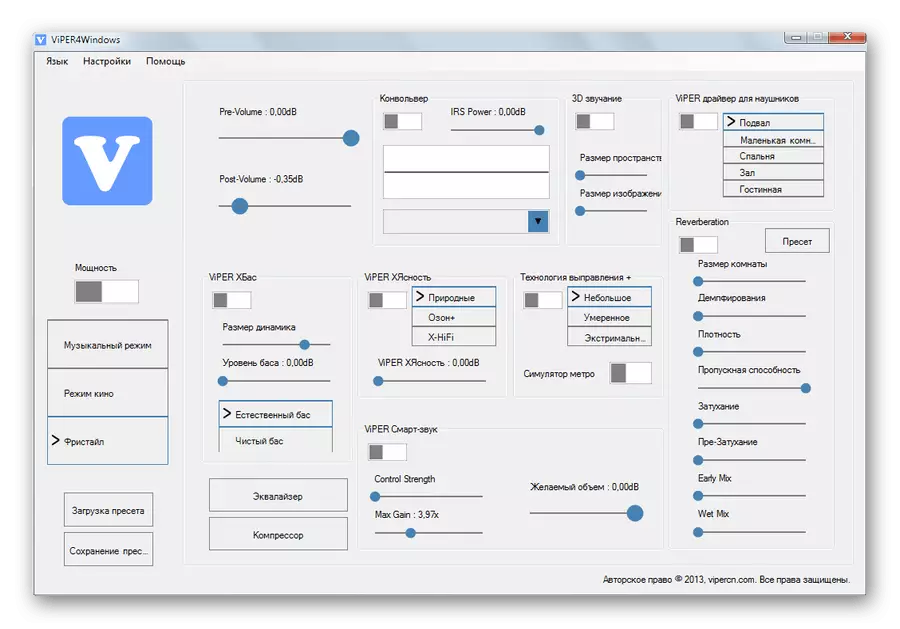

2. módszer: Szabványos eszközök
A beépített rendszerfelszerelés a hang konfigurálásához nem rendelkezik fenomenális képességekkel, de ez a fő eszköz. Ezután elemezzük az eszköz funkcióit.
A beállítások elérhetők a "tálca" vagy a tálcából, ha a "HID" ikonra van szüksége. Minden funkciót a jobb egérkattintás okozza.

Lejátszási eszközök
Ez a lista tartalmazza az összes eszközt (beleértve a nem csatlakoztatott, ha vannak illesztőprogramok a rendszerben), amelyek képesek játszani. A mi esetünkben ezek "hangszórók" és "fejhallgató".
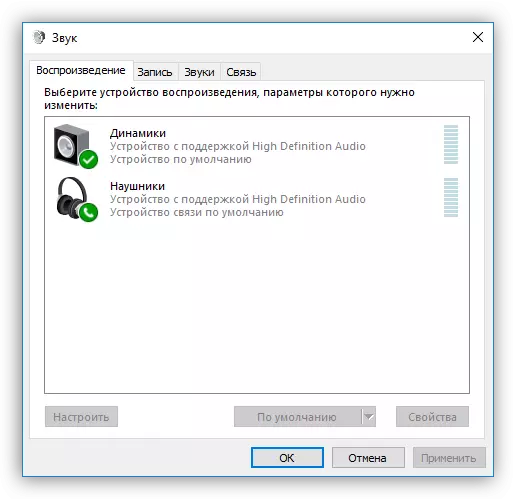
Válassza a "Hangszórók" lehetőséget, és kattintson a "Tulajdonságok" gombra.
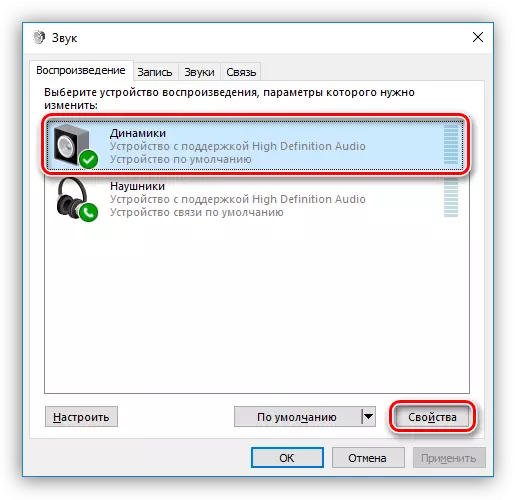
- Itt, az Általános lapon, meg lehet változtatni a nevét, a készülék és a ikon, kilátás információkat a vezérlő, megtudja, milyen csatlakozók csatlakoztatva van (közvetlenül az alaplap, vagy az előlapon), valamint tiltsa le (vagy lehetővé , ha le van tiltva).
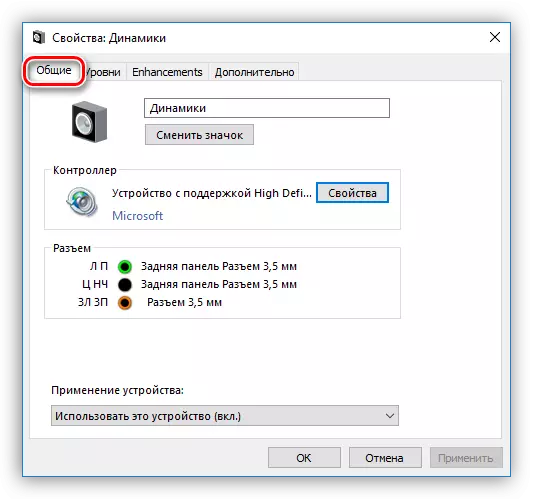
- A "Level" fül tartalmaz egy csúszkát, amely a teljes kötetet és a "Balance" funkciót tartalmazza, amely lehetővé teszi, hogy manuálisan állítsa be a hang teljesítményét minden oszlopon külön-külön.
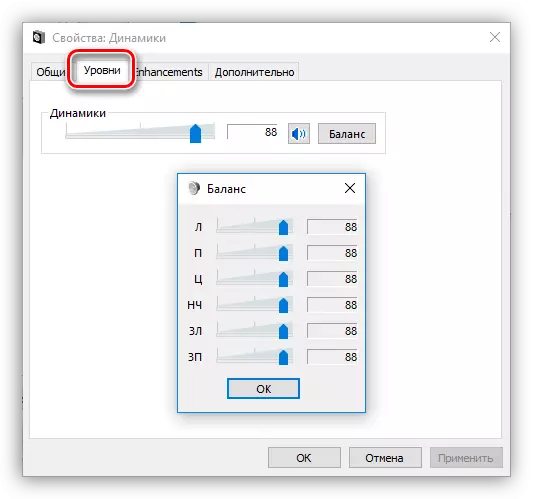
- A „fejlesztések” részben (téves lokalizáció, a fület kell az úgynevezett „További funkciók”), akkor engedélyezze a különböző hatásokat, és konfigurálja a paramétereket, ha el van látva.
- "BASS BOOST") Lehetővé teszi az alacsony frekvenciák, és különösen a meghatározott frekvenciatartomány bizonyos értékének megerősítését. Az "Előnézet" gomb tartalmazza az előzetes hallgatási funkciót.
- A "virtuális surround" ("virtuális térhatás" magában foglalja a névnek megfelelő hatás.
- „Sound Javítás” ( „Room Correction”) Lehetővé teszi, hogy egyensúlyt a hangfalak hangerejét, vezetett a jelzés késleltetése a hangszórókat a mikrofont. Ez utóbbi ebben az esetben játszik a hallgató szerepét, és természetesen rendelkezésre kell állnia, és csatlakozik a számítógéphez.
- "Loudness Equalization" ("hangerő kiegyenlítés") csökkenti az észlelt térfogatkülönbségeket az emberi meghallgatás jellemzői alapján.
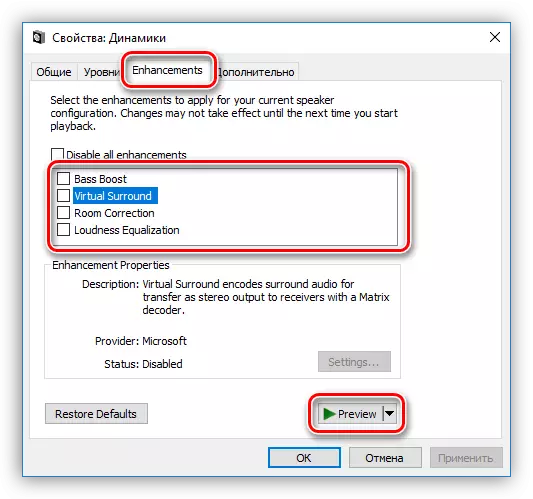
- A Speciális fülön konfigurálhatja a lejátszási jel mintavételének és a monopolista módot. Az utóbbi paraméter lehetővé teszi a programok játszani a hang függetlenül (egyesek egyszerűen nem működik nélküle), anélkül, hogy a hardveres gyorsítást, vagy a rendszer vezető.

A mintavételi frekvenciát minden eszközre be kell konfigurálni, különben bizonyos alkalmazások (például az Adobe Audition) megtagadhatják azokat, amelyeket hangok hiányában vagy rögzítési képességében fejeznek ki.
jegyzet : Ha módosítja a beállításokat, ne felejtse el kattintani "Alkalmaz" Különben nem fognak hatályba lépni.
Felhívjuk figyelmét, hogy a fent leírt hatások bármelyikének bevonása ideiglenes utazási meghajtót eredményezhet. Ebben az esetben a készülék újraindítása segít (fizikailag letiltja és engedélyezi az alaplapon lévő csatlakozókat) vagy az operációs rendszert.
Most kattintson a "Beállítás" gombra.

- Az akusztikus rendszer konfigurációja itt van beállítva. Az első ablakban kiválaszthatja a csatornák számát és az oszlopok helyét. A hangszórók teljesítményét az "Ellenőrzés" gomb megnyomásával ellenőrizzük, vagy kattintson az egyikre. A beállítás befejezése után kattintson a "Tovább" gombra.

- A következő ablakban engedélyezheti vagy letilthatja az egyes hangszórókat, és ellenőrizheti az egérkattintásokat is.

- Az alábbiak a szélessávú hangszórók választéka, amelyek a legfontosabbak lesznek. Ez a beállítás fontos, mivel számos akusztikus rendszer a kompozíciós oszlopokban más dinamikus tartományban van. Ezt megtudhatja az eszköz utasításainak olvasásával.

Ez a konfigurációs konfiguráció befejeződött.
Csak a tulajdonságok blokkjában szereplő beállítások a funkciók lapon bekapcsolt állapotban vannak a fejhallgatóhoz.
Alapértelmezett
Az eszközök alapértelmezettjei az alábbiak szerint vannak konfigurálva: Az "Eszköz alapértelmezés szerint" az alkalmazások és az operációs rendszer összes hangját jeleníti meg, és az "alapértelmezett kommunikációs eszköz" csak a hanghívások során bekapcsol, például a Skype-ban (az első Ez az eset ideiglenesen le van tiltva).
Olvass tovább:
Hangproblémák megoldása Windows XP, Windows 7, Windows 10 rendszerben
A számítógép hanghiányának okai a számítógépen
Fejhallgató számítógépen Windows 7
A mikrofon fogyatékossági problémáinak megszüntetése a Windows 10 rendszerben
Következtetés
Az e cikkben szereplő információk célja, hogy segítsen egy PC-hangbeállításokkal vagy egy laptop "on You" -vel. A rendszer szoftverének és szabványos rendszereinek alapos tanulmányozása után meg lehet érteni, hogy nincs semmi nehéz benne. Ezenkívül ezek a tudás elkerüli a jövőben számos problémát, és megmenti az idő és az erőfeszítések tömegét megszünteti.
